Wir behandeln hier auf TipsWebTech360, wie man viele GTK-Themen installiert. Wieso den? Mit GTK-Themes können Linux-Benutzer die Kontrolle über ihre Linux-Systeme übernehmen und eine Anpassungsebene hinzufügen, die andere Betriebssysteme nicht bieten. Viele Linux-Fans brennen darauf, zu wissen, wie man die coolsten Themes installiert.
Das heißt, wir haben uns noch nie damit befasst, wie man ein Backup dieser Themen erstellt. Wenn Sie also befürchten, Ihre GTK-Designdateien aufgrund von Datenverlust oder Schlimmerem zu verlieren, sind Sie bei uns richtig. So sichern Sie die GTK-Designs Ihres Linux-PCs!
In ~/.themes gespeicherte Designs sichern
Wenn Sie viele GTK-Themes im „Einzelbenutzer“-Modus installieren, befindet sich die Mehrheit der GTK-Themes, die Sie sichern möchten, im Ordner ~/.themes. In diesem Abschnitt des Handbuchs zeigen wir Ihnen, wie Sie ein Backup dieser Designs erstellen.
Um den Vorgang zu starten, öffnen Sie ein Terminalfenster. Für das Backup ist ein Terminalfenster notwendig, da es der schnellste und beste Weg ist, ein TarGZ-Backup von vielen Dateien zu erstellen. Starten Sie ein Terminalfenster, indem Sie Strg + Alt + T oder Strg + Umschalt + T auf der Tastatur drücken .
Sobald das Terminalfenster auf dem Linux-Desktop geöffnet ist, verwenden Sie den Befehl mkdir , um in Ihrem Home-Verzeichnis einen neuen Ordner mit dem Namen „theme-backup“ zu erstellen. Wir müssen diesen Ordner erstellen, da wir alle vorhandenen Designs im ~/.themesVerzeichnis zu Sicherungszwecken dorthin kopieren .
mkdir -p ~/theme-backup
Nachdem Sie den neuen Ordner in Ihrem Home-Verzeichnis erstellt haben, verwenden Sie den Befehl cp zusammen mit dem Schalter -r , um eine vollständige Kopie aller auf Ihrem Computer im ~/.themesOrdner installierten GTK-Designs zu erstellen .
cd ~/.themes cp -r * ~/theme-backup
Nachdem alle Themendateien in den neuen Ordner kopiert wurden, verwenden Sie den tar- Befehl, um den Ordner in ein TarGZ-Archiv zu komprimieren. Das Komprimieren dieses Ordners macht es viel einfacher, das Backup auf einen Online-Dienst wie Dropbox oder Google Drive oder einen Heimserver hochzuladen , da nicht Hunderte von losen Dateien verarbeitet werden müssen.
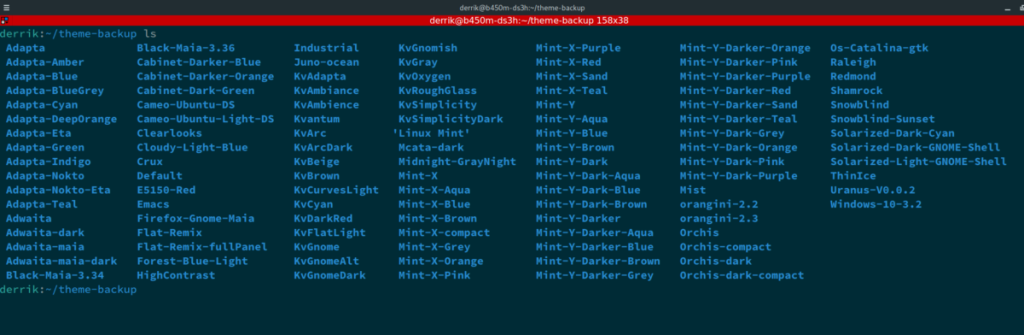
cd ~/tar -czvf theme-backup.tar.gz ~/theme-backup
Lassen Sie das Backup seinen Lauf. Es dauert eine Weile, bis es fertig ist, insbesondere wenn Sie viele Designdateien komprimieren müssen. Wenn der Vorgang abgeschlossen ist, haben Sie eine Sicherungskopie aller GTK-Themendateien im ~/.themesOrdner auf Ihrem Linux-PC erstellt.
Gehen Sie wie folgt vor, um diese Designs an ihrem ursprünglichen Speicherort wiederherzustellen.
Schritt 1: Platzieren Sie theme-backup.tar.gz im Home-Verzeichnis.
Schritt 2: Extrahieren Sie den Inhalt des Verzeichnisses an den ursprünglichen Speicherort.
tar xvf theme-backup.tar.gz -C ~/.themes/ --strip-components=3
Sichern von Themenspeichern in /usr/share/themes/
Wenn Sie viele GTK-Themes auf Ihrem Linux-PC installieren, dies jedoch nur im systemweiten Modus tun, müssen Sie ein Backup aller Themendateien im /usr/share/themes/Verzeichnis erstellen . Um den Sicherungsvorgang zu starten, starten Sie ein Terminalfenster, indem Sie Strg + Alt + T oder Strg + Umschalt + T auf der Tastatur drücken . Verwenden Sie dann den Befehl mkdir , um einen neuen Ordner mit dem Namen „system-wide-theme-backup“ zu erstellen.
mkdir -p ~/system-wide-theme-backup
Nachdem der neue Ordner erstellt wurde und Sie sich in Ihrem Home-Verzeichnis befinden, kann der Backup-Prozess beginnen. Mit Hilfe des cp - Befehl zusammen mit dem -r Schalter, kopieren Sie alle Dateien aus dem /usr/share/themes/Verzeichnis und legen Sie sie in die neu erstellten Ordner.
cd /usr/share/themes/ cp -r * ~/system-wide-theme-backup/
Lassen Sie alle Designdateien in den Backup-Ordner in Ihrem Home-Verzeichnis kopieren. Es kann einige Minuten dauern, bis der Kopiervorgang abgeschlossen ist, insbesondere wenn Sie viele Designdateien verschieben müssen. Wenn der Kopiervorgang abgeschlossen ist, verwenden Sie den CD- Befehl und verlassen Sie das Verzeichnis /usr/share/themes/, da Sie dort nicht mehr mit dem Terminal sein müssen.
CD ~/
Sobald Sie sich außerhalb des /usr/share/themes/Verzeichnisses und innerhalb des Home-Verzeichnisses befinden, können Sie das Backup in ein TarGZ-Archiv komprimieren. Das Komprimieren der Designdateien in ein TarGZ ist von entscheidender Bedeutung, da es das Hochladen Ihrer GTK-Design-Backups auf Dropbox, Google Drive oder einen Heimserver viel schneller und einfacher macht.
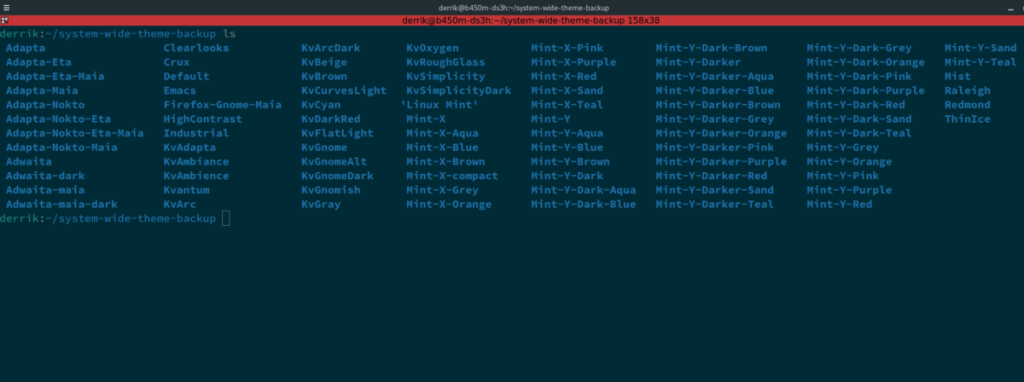
tar -czvf system-wide-theme-backup.tar.gz ~/system-wide-theme-backup
Um die Sicherung der Designdateien wiederherzustellen, legen Sie die system-wide-theme-backup.tar.gzArchivdatei im Home-Verzeichnis ab und befolgen Sie die nachstehenden Schritt-für-Schritt-Anweisungen.
Schritt 1: Starten Sie ein Terminalfenster und verwenden Sie den Befehl sudo -s, um auf den Root-Modus zuzugreifen, ohne Ihren Home-Ordner zu verlassen.
sudo -s
Schritt 2: Dekomprimieren Sie den Inhalt der TarGZ-Sicherungsdatei in /usr/share/themes/.
tar xvf system-wide-theme-backup.tar.gz -C /usr/share/themes/ --strip-components=3

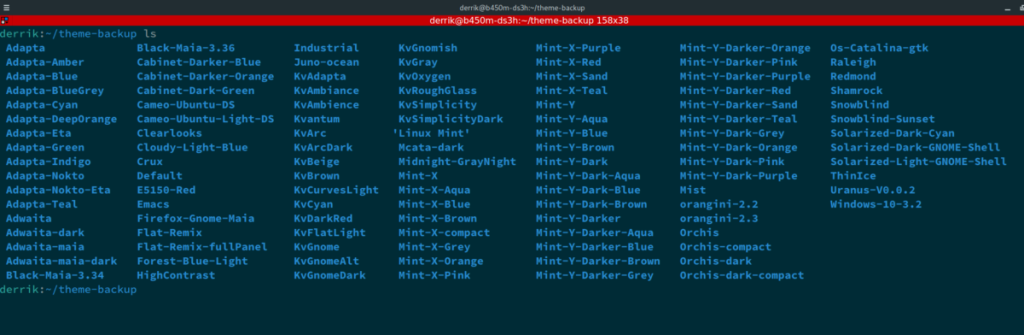
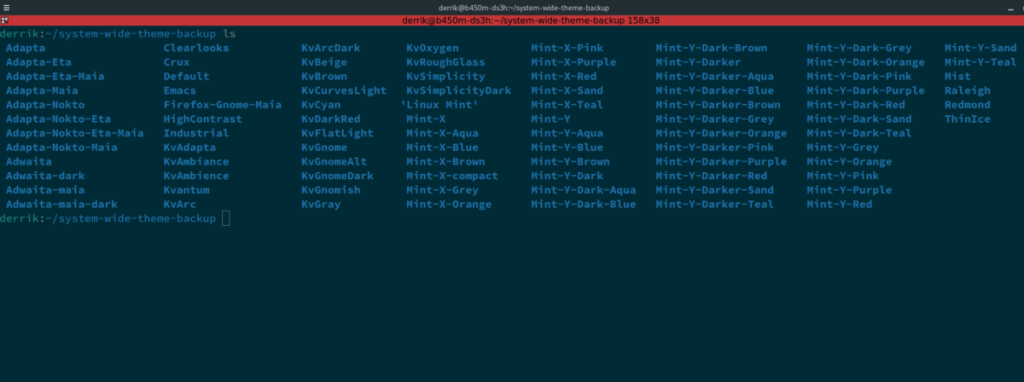



![Laden Sie FlightGear Flight Simulator kostenlos herunter [Viel Spaß] Laden Sie FlightGear Flight Simulator kostenlos herunter [Viel Spaß]](https://tips.webtech360.com/resources8/r252/image-7634-0829093738400.jpg)




